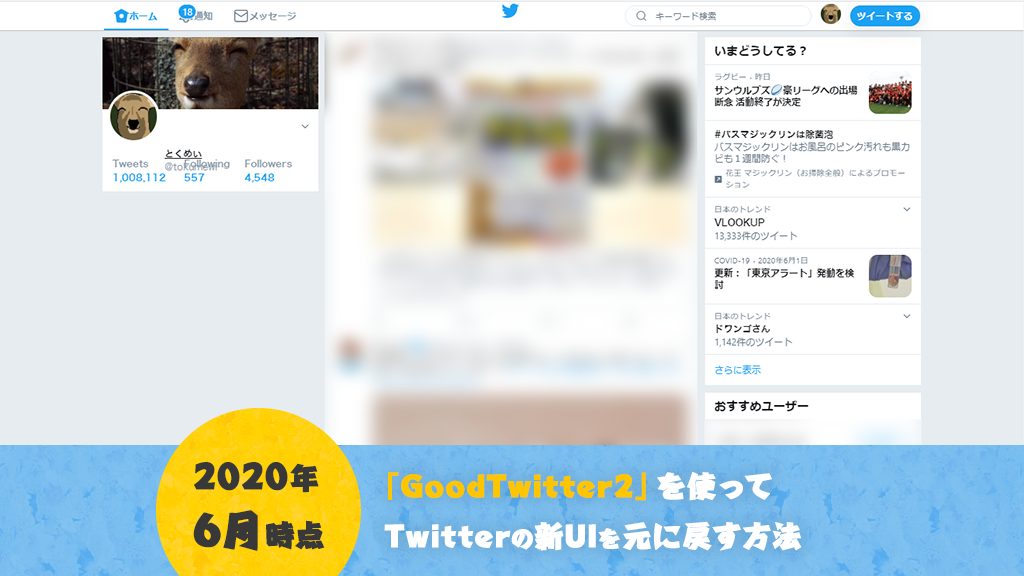【2020年6月時点】GoodTwitter2を使ってTwitterの新デザインを元に戻す方法
- ライター:鹿
Twitter公式がIE11のサポートを終了したタイミングで、Twitterのデザインを元に戻す「GoodTwitter」が使えなくなりました。
その代わりとして登場した「GoodTwitter2」は、Chrome拡張機能の「Tampermonkey」を使ってユーザースクリプトを実行し、強引に旧デザインに戻す方法です。
広告を表示できません。
GoodTwitter2の使い方
まずはChrome拡張機能の「Tampermonkey」をダウンロード、インストールしてください。Firefoxの方はこちらからどうぞ。
「Chromeに追加」ボタンを押します。
「拡張機能を追加」ボタンを押すと、「Tampermonkey」がChromeに追加されました。と表示されます。
「GoodTwitter2」にアクセスし、ページ中央付近にある「this link」を押します。
ユーザースクリプトのインストール画面に移動するので「インストール」のボタンを押します。コレで準備は完了です!
一部レイアウト崩れが発生する
Twitterのページを開くと…タイムラインの部分だけ白背景になりおかしいですね。一部レイアウトが崩れているのはバグらしいので、直るまで気長に待ちましょう。
GoodTwitter2のおかしい部分まとめ
・画像1枚目の部分だけ英語表記になる
・画面右上の「ツイートする」ボタンが塗りつぶされることがある
・画面上部の「キーワード検索」が非表示になることがある
→検索画面からその他の画面に遷移すると発生する模様
・ミュート、ブロックのリストが表示されない pic.twitter.com/cy8JWuoSOe— aka (@aka_ripple) June 1, 2020
右上のアイコンを押して「設定とプライバシー」を押します。
一般の「表示」から「背景画像」をどれでもいいので変更します。これで設定が反映されました。
ホームに戻るときちんと色設定が反映されています。
Firefoxの場合、about:configから設定変更が必要
Firefoxの場合、少しブラウザの設定変更が必要になります。
まずはアドレスバーに「about:config」と入力します。
上のような画面になりますが、気にせず「危険性を承知の上で使用する」ボタンを押します。
出てきた画面に「security.csp.enable」と打ち込んで、出てきた「security.csp.enable」の部分が「false」になっているか確認してください。「true」になっているときは、右にあるボタンを押して「false」に変更します。
これでTwitterのページを開いたら旧デザインに変わっていると思います。
タイムラインの画像表示が崩れる不具合を解消する
タイムラインの画像表示が崩れる場合、「設定とプライバシー」→「GoodTwitter」の設定から「Bigger Image Previews」のチェックを外すと解決できるようです。
goodtwitter2画像ガクガクしゅるにょ~ pic.twitter.com/eSNURcWEZF
— うぜぇ丸 (@uzexemaru) June 2, 2020
https://t.co/Lo6JwtAvOZ
goodtwitterが死にgoodtwitter2があるらしいので入れてみた
Twitterの設定の方にgoodtwitter2の設定もあってそこの画像拡大表示を切ったら画像もガクガクせずちゃんと表示されるようになった
一部表示されてなかったりとかあるけどこれなら使っていけそうだにょ~ pic.twitter.com/l4yMExTY02— うぜぇ丸 (@uzexemaru) June 2, 2020
新デザインに戻す方法
試してみたけどやっぱり戻したい!という方は「Tampermonkey」をアンインストールすればOKです。アドレスバー横にある「Tampermonkey」のアイコンを押して「Chromeから削除」を押します。
確認ダイアログが表示されるので「削除」ボタンを押します。これで元通りになります。
広告を表示できません。
まとめ
現時点ではUIのバグが多いのであまりオススメしません。
「どうしても旧デザインじゃないと使いづらいんだ!」と思っている方は、試してみる価値はありそうです。個人的には不具合あるならもう新デザインでいいかな…と感じました。
-
広告を表示できません。